編輯:Android手機知識
我在 2011 年的 1 月開始使用 Android 手機,時隔 4 年多,當我再回頭看自己的第一篇 Android 文章時,現在的自己與當初的自己,無論在使用智能手機的心態與方法上都有很大的改變,像是那時候還在研究的省電、清理類工具,現在我卻盡量不用。而當年想像不到(或過度想像)的智能手機用途,現在則回歸:
讓移動設備真正成為工作與生活的「延伸」輔助。
小小的移動屏幕不會是我的中心,因為在工作上比起更大的電腦、筆電,移動設備承擔復雜工作來說是「事倍功半」;在生活上比起用自己的身心去體驗和交流,視線被吸入移動世界會讓我們錯失現實世界正在發生的點點滴滴。
但小小的移動屏幕可以成為我的衛星,因為在工作移動的空檔與零碎時間,移動設備可以承擔接續、轉換、安排的責任,讓接下來回到工作時更有效率;在生活的實際體驗之前或之後,移動世界可以用資訊觸發更多可能性,並收集儲存我的點點滴滴回憶。
那麼,在我自己最習慣的 Android 手機上,我是如何使用智能手機呢?今天這篇文章,就想跟大家分享我目前的使用方法,或許這些方法有很多是我個人工作原則的思考,並不適合所有人。
但是:「如何從自己的工作與生活品質出發,去思考移動設備的幫助,養成對自己更有效率的使用方法」,即使你我方法不同,但這樣的概念希望可以提供大家一些新的啟發。
另外下面有些方法只有 Android 上才做得到,這也是我個人偏愛使用 Android 手機的原因。
早期我也曾經寫過用桌面來分類 App 的文章,多個桌面代表多個使用情境,把工作、生活、旅游的 App 分類到不同桌面,也是一個不錯的桌面管理方法。
但是現在我自己則改變了這個做法,無論使用哪一種桌面管理 app,像是昨天介紹的 EverythingMe,或是我使用更長一段時間的 Google 即時資訊啟動器,我都維持一個共通的桌面管理原則:只有一個擺放 App 的桌面。
為什麼我想使用單一桌面呢?我不確定這是不是對每個人都好用,但我現在的思考是:讓自己打開手機後最少的翻頁,首頁打開就是需要的所有 App 文件夾,或是最重要的少數 App,以免自己時間久了忘記把 App 丟到哪個桌面、或是久了多個桌面漸漸混亂。
單一桌面另外一個好處,就是我把這個唯一的桌面當作「待辦清單」的概念來使用。我自己有時候想測試一些 App ,有一些待辦筆記或資料,我就會把這些待辦 App 與鏈接丟在首頁桌面上,提醒我自己一打開手機就知道要處理的事項,完成後則刪除他們。
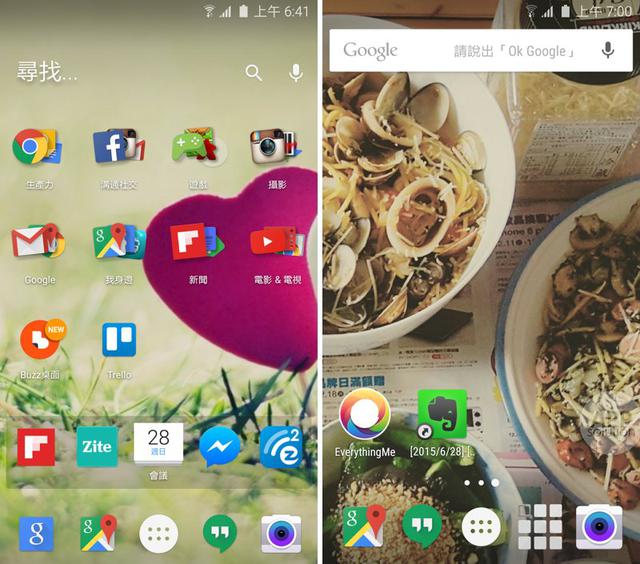
更多時候,我甚至在單一的首頁桌面上什麼 App 都不放,只有下面的 Dock 擺上最常用的幾個 App,例如拍照、地圖、通訊等,而其他 App 都在首頁隱藏起來,讓首頁真正成為一個前述的「待辦桌面」,只有那些我在測試、進行中的 App 與資料鏈接,並且完成後隨時清空,用清空的桌面提醒我自己工作的完成度。
那麼隱藏起來的其他也會用到的 App 怎麼取用呢?我則使用可能很多人不習慣,但我卻非常喜愛的用 App 名稱快速搜尋啟動的 App Dialer 這個搜索啟動器。
很多朋友會說可是 App 的名稱很難記住,但是對我來說,如果這是對我有幫助的 App 我會認真記住他們的名稱,因為這代表我自己深入理解自己的工具,並在長期使用中知道最適合使用他們的情境。而那些我記不住名字的 App,對我來說可能就是可以刪除,其實是我可用可不用的 App。
另外,我安裝的 App 也朝向愈來愈少、愈來愈往整合邁進的傾向,例如我以前可能裝很多美食、旅游 App,但現在我讓自己統一用 Google 地圖解決。為什麼呢?因為我發現在旅行中如果我還要花時間翻找或回想應該用哪個 App 解決問題好,或是裝了很多覺得有用最後卻沒有真的用到的 App,那麼還不如我把所有需求整合在一個大多時候足夠滿足需求的 App 中,那麼我在行動中可以更專注,反正打開這個 App 就好,即使他在一些細致需求上可能沒有特殊 App 完美。
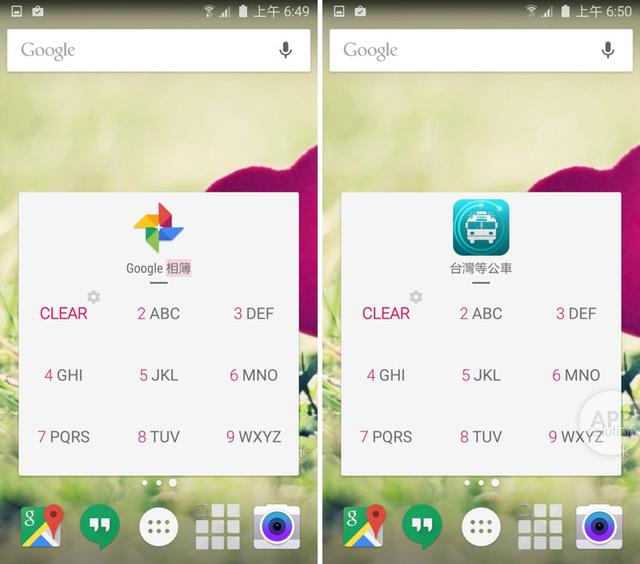
在手機上我用單一桌面擺放有需要的 App,或是只擺放待辦的 App,但其實我通常還會打開第二個桌面,但這個桌面不是用來擺放 App,而是擺放我唯一會使用的 Android 桌面小工具:通常是一種任務清單服務。
以前,我覺得 Android 的桌面小工具很酷,天氣、新聞、郵件等等小工具都想要擺在手機桌面上,不過我現在的想法有了轉變,我覺得擺了很多資訊小工具在桌面上,反而拉長了我從手機桌面回到現實世界的時間,很容易一打開桌面就東看西看,就分心了。
而現在我想縮短需要花在手機上的使用時間,從而更快地把手機當作跳板,快速回到現實世界。
因此我現在只在 Android 第二個桌面上擺放唯一個桌面工具,就是 Evernote 的筆記任務清單。這是我之前提到利用零碎時間來做工作排程的概念延伸,我會在通勤或移動時打開手機這一頁桌面,從任務清單裡去思考有沒有可以補充一些內容的筆記,或是安排等一下工作的順序,當然也把臨時想到的想法快速透過這個小工具新增到筆記中。
當移動時沒有太多時間,我就是打開第一個待辦 App 桌面來快速使用需要的 App 功能。當然移動時有一段比較長的零碎時間,我就打開第二個任務清單桌面,來利用時間做更深入一點的任務整理或新增。
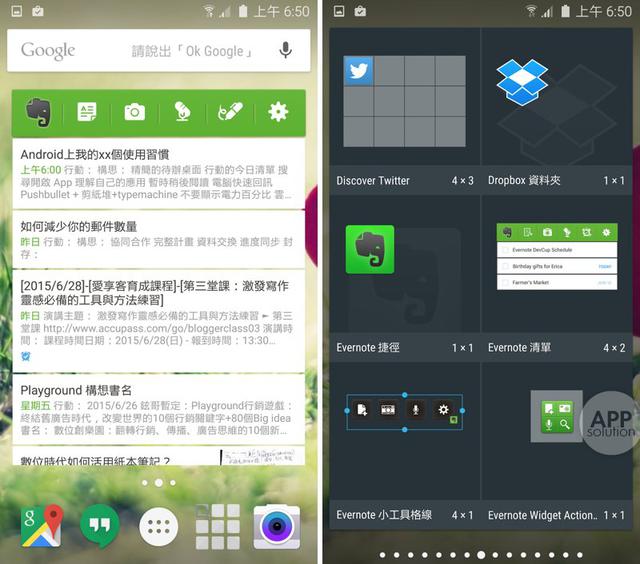
在 Android 手機上我很喜歡使用 Google Now 這個智能助理的服務,尤其在我想要「觸發自己還未知的下一步行動」時,我更會善用這個資訊入口。
Google Now 的第一個意義是可以整合我的所有資訊,例如把我的郵件、行事歷、地圖自動整合成建議我如何前往下一個會議或預定飯店的行程提醒卡片。或是整合我常常搜索的關鍵字來推薦我相關的可能新聞。這觸發了我可以去做的下一件事情。
Google Now 的第二個意義其實就是最基本的 Google 搜索,但我常常使用,例如我正在看一部電影,覺得好看,我會想要立刻了解這個電影的背景、導演、評價,因為這會讓我對這個事件產生「更深刻的理解」,也會建立「更立體的印象」。所以我常常在移動中因為好奇而搜尋,這也觸發了我更多實際的新行動可能性(例如我會去找這個導演的其他電影來看,或是列入待辦清單)。
這樣的行動資訊使用意義是,讓資訊帶來更多可能性,讓可能性的實現把工作與生活變得更加豐富。
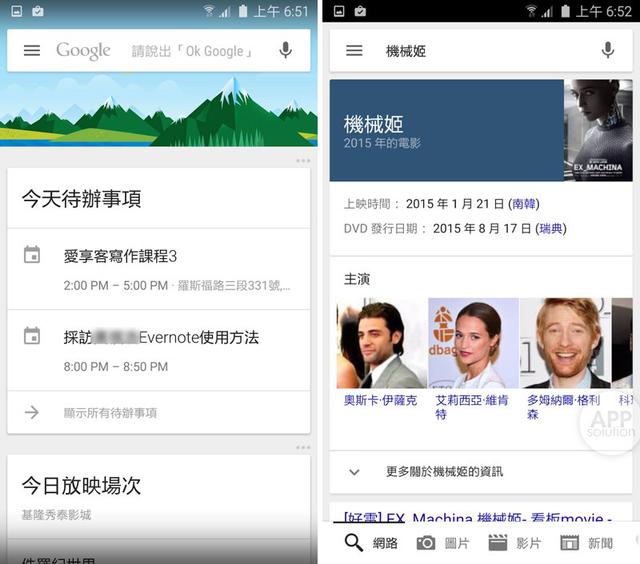
但是這時候問題就來了,那麼多額外出現的資訊,一個人怎麼可能同時處理,那不是讓我們要分心到天荒地老嗎?所以,在 Android 手機上另外一個我覺得對我自己不可或缺的工作流,就是如何「延遲處理」、「稍後閱讀」的使用習慣。
這時候我會整合 Link Bubble、Pocket 和 Evernote 這三個服務,串連出我的工作流程。所有在手機上打開的網頁或資訊鏈接,我都用 Link Bubble 的氣泡先放在桌面旁邊延遲處理,等到有空時,或是打開來快速在手機看完,或是立刻移入 Pocket 稍後閱讀,或是移入 Evernote 回到工作桌上處理。
這是我的使用流程,手機可以很好地在零碎時間收集新資料,但花太多時間在手機看資料則可能會打斷工作,而且有些資料在手機的小屏幕中不是那麼好處理,所以我非常在意要建立一個快速的跳板,立刻把資訊轉移到更好處理的工具或平台。
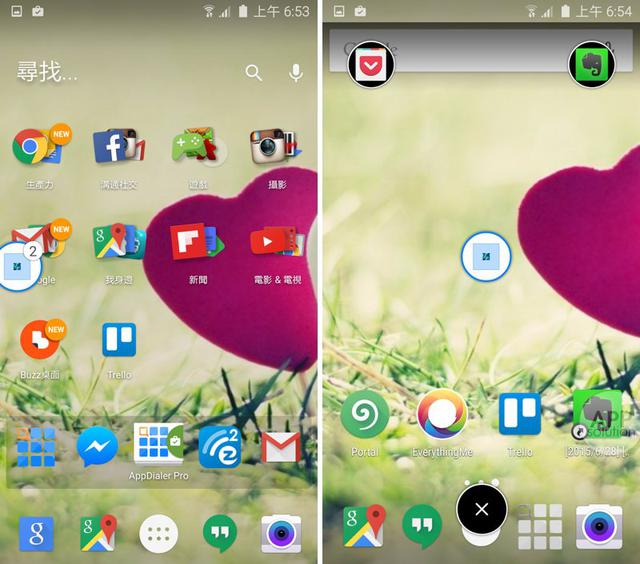
因為我的主要工作是寫作與編輯,就算是企劃與行銷也大多都是紙上的文字作業,所以如何在移動設備中更好地處理文字,也是我非常在意的工作流。
這部分我用 Pushbullet、剪紙堆、Type Machine 三個 App 建立起我的工作流程,Pushbullet 的用途是讓我在電腦手機之間同步剪貼的文字內容,而「剪紙堆」可以儲存多筆剪貼內容,然後 Type Machine 又能記住我在任何 App 輸入過的非密碼內容。
一個最完美的使用情境是這樣:我在 PC 電腦復制了多段文字,後續打開手機,我發現在剪紙堆裡可以隨時取回,重新貼上到 App 中,當我在 App 貼上時如果修改了一些文字後送出,未來想要快速找回之前輸入在 App 的內容,打開 Type Machine 能更快搜尋回來並即時復制。
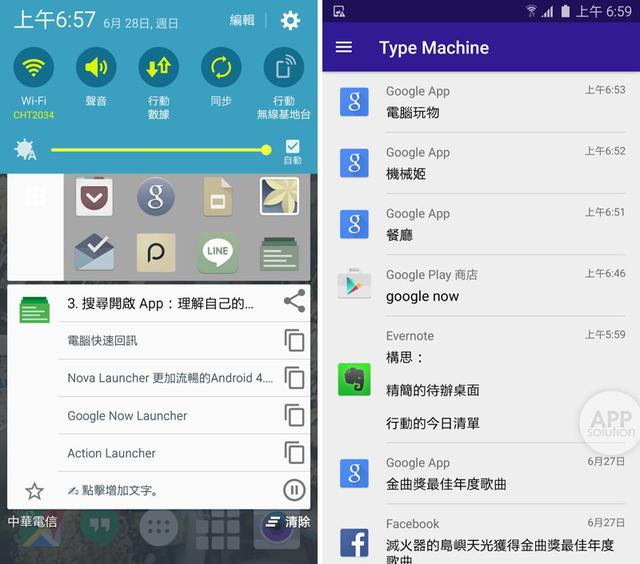
我愛用的 Pushbullet 在 Android 上還有一個妙用,就是他支持從電腦端回復 Android 上出現的通知,包含各種即時通(LINE、Hangouts、Facebook)的信息。
為什麼我想在電腦上快速回覆呢?因為這樣我就不用額外拿起手機處理,而且如果看到暫時無法回覆或沒空回覆的訊息時(例如一些不重要的來電),我可以在電腦上看到通知,但繼續工作,略過它們,減少在電腦與手機往返的時間。
那麼為什麼我不在電腦上安裝各種即時通的電腦版,或是打開其網頁呢?一來他們可能拖慢舊電腦的性能,二來打開來更容易分心,說不定還會忍不住不時看看即時通,即使他們沒有任何通知,這樣還不如等手機通知更專注。
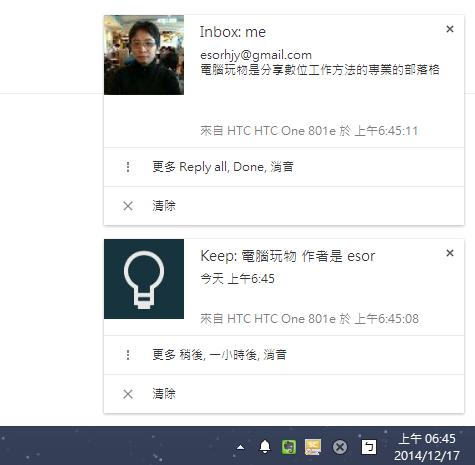
有些朋友看到我的手機畫面時,常常給我的第一個提醒是:你可以到設定裡打開電池百分比的功能,現在手機都有內建。
雖然我知道可以這樣做,但其實我是故意不顯示電池百分比,甚至如果可以,我還希望連電池的圖示都隱藏(最好能等真的剩下 20% 的電力時再出現圖示就好),為什麼我個人會想要這樣做呢?
因為我希望自己更專注在手機的用途上,而不是性能上,我會希望自己用實際的體驗去感受手機效能有沒有變差就好,什麼是實際的體驗?例如我可不可以在早上出門上班後到晚上下班回家時能不用充電,如果可以,那電力隨時剩下多少又有什麼關系?
就算不可以,那麼我更習慣帶著移動電源,需要時就充電,因為我希望自己更多時間專注在工作上,最好能完全忘記電池電力這件事,這是我選擇的使用方法。
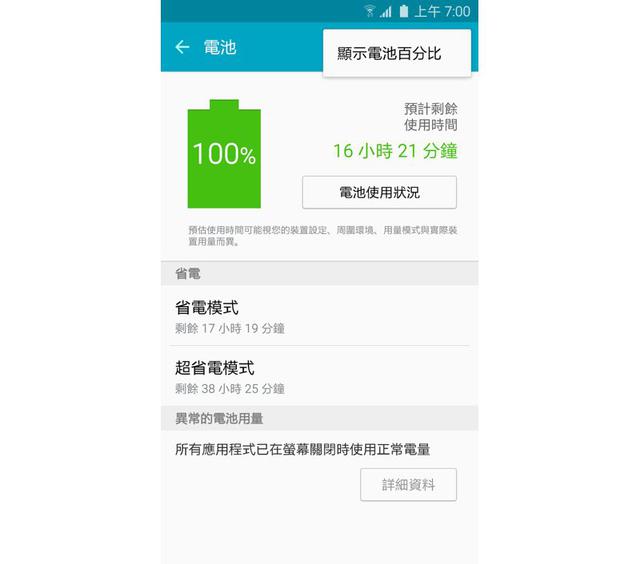
智能設備雖然好用,但對我來說就是有太多額外的干擾,尤其任何 App 都想要搶占我們的視線,牽著我們的鼻子走,於是每個 App 都拼命地發通知,這時候,我的使用方法上就會想要盡可能地避免干擾性通知,用待辦式通知的方式處理。
什麼是干擾性通知?就是彈出畫面、發出聲音或震動,逼我不得不現在處理的通知,但是即使是即時通、電話、郵件、新聞,我都覺得不必要使用干擾性通知。用待辦性通知就好,也就是通知可以「靜靜地出現」在通知列,等我自己有空時慢慢去看就好。
甚至不重要的通知根本也不需要出現在通知列,等我有空時打開App再收取就好,例如那些次要的郵件通知。這些,都可以在 Android 的設定,或是像郵件的設定裡一一做好設定,掌握我自己的主導權。
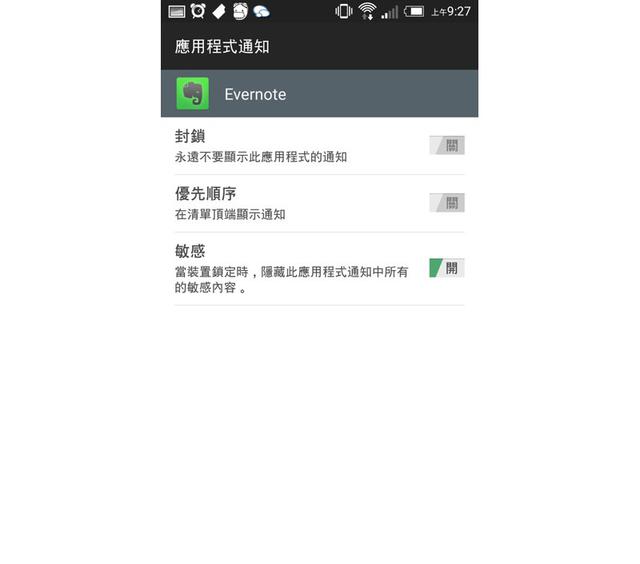
最後,我自己在使用習慣上無論是為了換手機、修理手機、手機與電腦一起工作的方便,都會盡可能的使用雲端同步的工作流程。
例如 Evernote 的筆記同步、 Google 聯絡人與郵件、行事歷的同步、 Dropbox 的檔案同步、 Google 相簿的照片同步,當這些資料都同步後,想在電腦上使用手機資料,換手機時要轉移資料,就不需要煩惱,直接用同一個帳號再不同裝置登入就可以還原。
透過雲端同步,甚至還可以讓一些不同 App 之間的資料同步互通管理,例如我之前分享的用 LINE 結合 Google 相簿備份照片等方法。
每個系統、每種設備、每一位不同的人,都會有不同的使用習慣,有你們的工作流,而今天這篇文章我分享自己目前的 Android 工作流,目的是打造一個更有行動力,但是不分心,可以真正成為工作與生活助手的行動習慣,希望能對大家有所幫助。
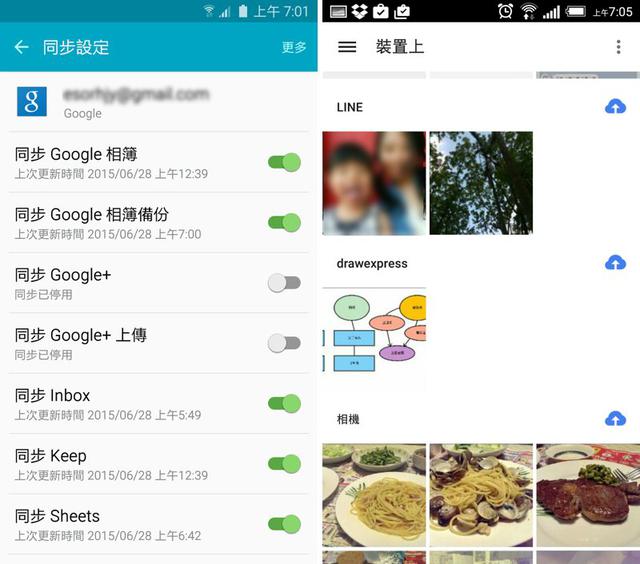
聲明:「領客專欄」所有文章均由原作者授權 AppSolution 發布/轉載,任何個人/組織未經授權不得使用。本文轉載自「電腦玩物」,原文鏈接:我的 Android 工作流:幫助我最大的這 10 個使用習慣
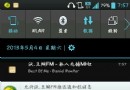 聯通用豆瓣和唱吧免流量
聯通用豆瓣和唱吧免流量
唱吧要流量嗎?這就好比你問手機下載歌曲要不要消耗流量一樣的雖說一個唱吧伴奏只消耗3~4M的流量但你不可能每天就盯著那麼一首歌唱吧除了下載伴奏,唱吧還有其他的費流量的操作,
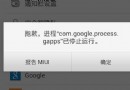 手機提示“com.google.process.gapps已停止運行”的解決修復方法詳解
手機提示“com.google.process.gapps已停止運行”的解決修復方法詳解
昨晚一朋友的安卓手機開機總是彈出com.google.process.gapps已停止,重新啟動機器無效,確定之後不久又會彈出,如此不停的反復。分析:1、用戶在谷歌市場下
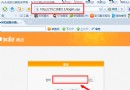 HTC手機無法連接無線網解決方法圖文介紹
HTC手機無法連接無線網解決方法圖文介紹
最近小編的HTC手機出現一種奇怪的故障,就是無法連接單位的無線網,卻可以連接家庭中的無線網。具體表現為連接單位無線網之後,會顯示“已禁用”的字樣。
 聯想A370線刷刷機救磚教程
聯想A370線刷刷機救磚教程
分享一下聯想A370線刷刷機救磚教程。前段時間有A370機友說在本站找不到關於聯想A370的資源,所以小編今天在分享它的固件的同時也